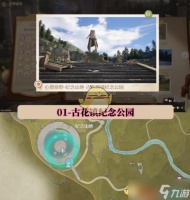电脑右下角闪烁游戏广告的关闭方法
来源: 时间:2024-11-29 00:22
有不少网友在玩win10电脑的时候,相信都遇到一些广告弹窗的骚扰,有时候在打游戏的时候可能都会出现游戏广告弹窗导致体验不佳。那么出现win10电脑右下角闪烁游戏广告怎么办?怎么关闭电脑游戏广告弹窗?
方法 教程
第一步、找到闪烁的弹窗进程名
1、当闪烁弹窗出现的时候,先不要关闭,电脑底部右键打开【任务栏设置】。
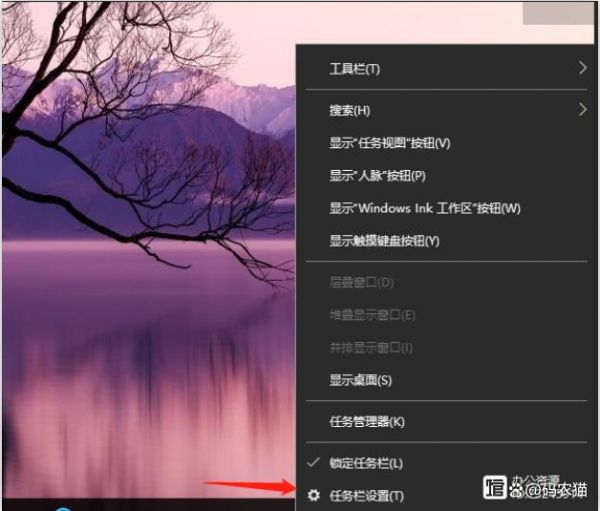
2、在任务栏下,找到在通知区域,点击【选择哪些图标显示在任务栏上】。
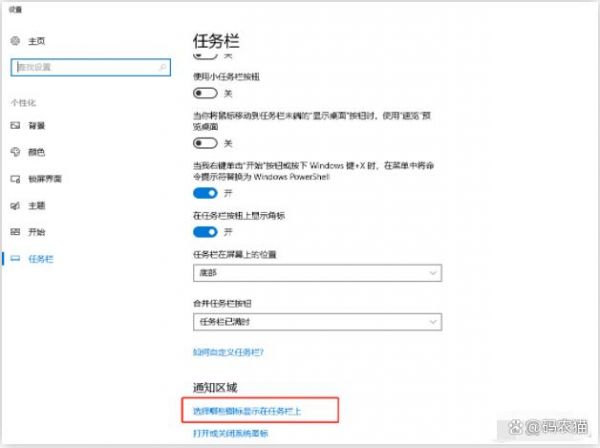
3、这里列举出来的图标都是曾经出现你任务栏上的,所以即便是你已经关闭了弹窗,这里依旧是有记录的,你可以看看最近都有哪些广告弹窗。
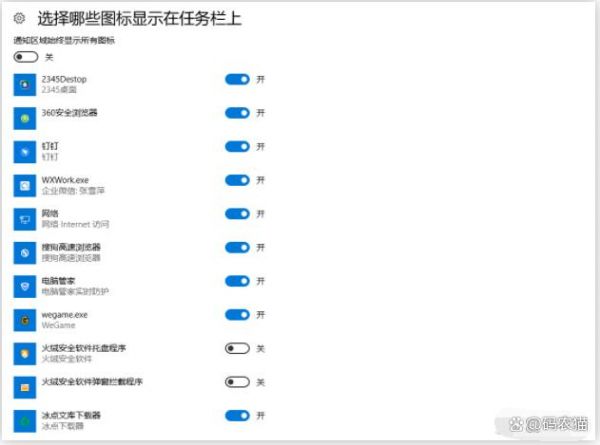
第二步、找到进程所在目录
1、快捷键【Ctrl+shift+ESC】调出【任务管理器】。或者电脑底部右键打开【任务管理器】,点击【进程】,在应用下可看到正在运用的所有程序。
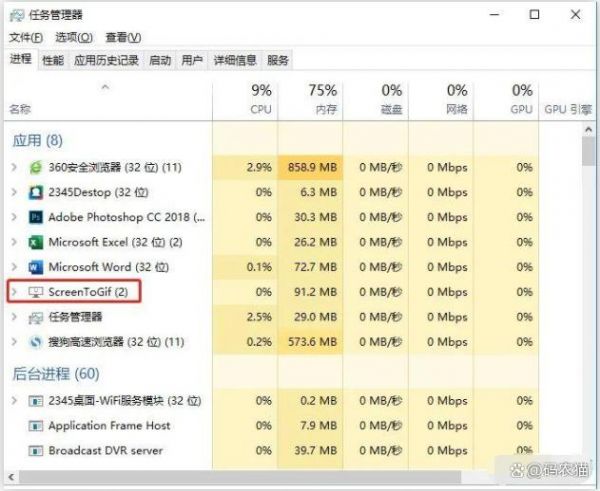
2、此时根据我们第一步得到的进程名可以直接在任务管理器中找到对应的进程。右键可以直达文件所在位置。
第三步、删除文件,防止再次弹出
找到对应的文件删除,闪烁弹窗广告就去除了。(删除前先记住该文件的文件名,后面一步需要用)
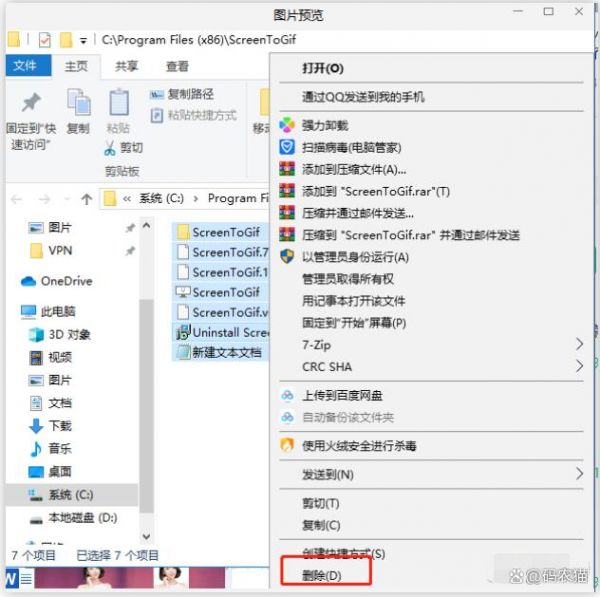
这一步做完之后,为了防止再次出现弹窗,可以新建一个同名文件,这样就不会再次生成了。
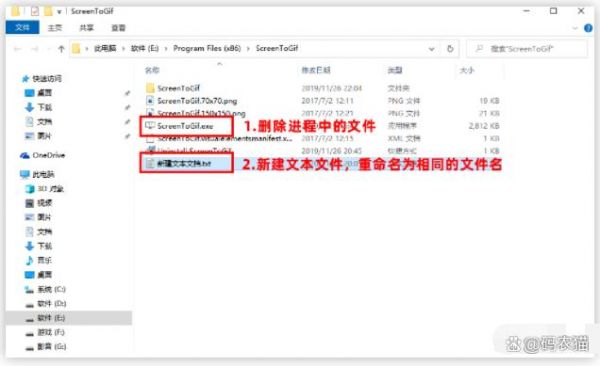
以上便是关闭win10电脑右下角闪烁游戏广告的方法。
#热点引擎计划#
相关知识
电脑右下角闪烁游戏广告的关闭方法
关闭电脑游戏广告弹出窗口的方法 关闭电脑游戏广告弹出窗口教程【详解】
电脑弹出来的游戏广告怎么永久关闭?详细教程来了
Win10右下角游戏广告频现?教你三步彻底清除!
电脑屏保游戏广告如何取消掉 win10关闭广告屏保方法【详解】
阿姐鼓广告关闭方法
[技巧] 新版腾讯QQ开始在桌面上弹窗游戏广告 下面是彻底关闭方法 – 蓝点网
永久关闭电脑游戏广告弹窗的秘诀
电脑屏保游戏广告怎么取消?
电脑游戏广告怎么彻底关闭
推荐资讯
- 1老六爱找茬美女的烦恼怎么过- 4999
- 2博德之门3黄金雏龙法杖怎么得 4869
- 3《大侠立志传》剿灭摸金门任务 4312
- 4代号破晓官方正版角色介绍 4023
- 5赛马娘锻炼到底的伙伴支援卡事 3803
- 6闪烁之光11月兑换码大全20 3776
- 7原神原海异种刷怪路线-原神原 3547
- 8爆梗找茬王厕所特工怎么通关- 3544
- 9《我的世界》领地删除指令是什 3440
- 10原神开局星落湖怎么出去 原神 3426
资讯热点排名